
中维云视通网络监控系统
详情介绍
中维高清监控系统是中维公司推出的一款高清监控软件,它融合了中维公司先进的云视通网传技术、高效的音视频编解码技术和独特的图像显示技术,致力于给用户提供高清的监控录像,软件沿用中维公司一贯的蓝色界面,界面十分简洁,支持设备管理、画面布局、图像调节(码流、帧率、比特率、亮度、对比度等)、录像回放、报警联动、远程功能等一系列强大的功能,可以完美实现高清监控,可以对任何你需要监控的地区进行监控,此外软件还提供云视通服务,以便远程查看实时画面和录像,查看监控录像更加方便,一旦监控区域出现异常情况,监控系统将会及时抓拍,发出报警声音,并发送报警右键到你的电脑上,能够安全保证监控区域的安全。中维高清监控系统适用于中维所有系列的IPC。而且除了中维公司本身的产品之外,它还支持海康DS-2CD3232-I5、大华DH-IPC-HFW2100P、天视通NVS-DM36X-HD、雄迈IPG-50H10PL-S四款IPC(需要配合U盾使用)等其他品牌IPC,是一款非常专业的监控软件,欢迎大家前来下载!
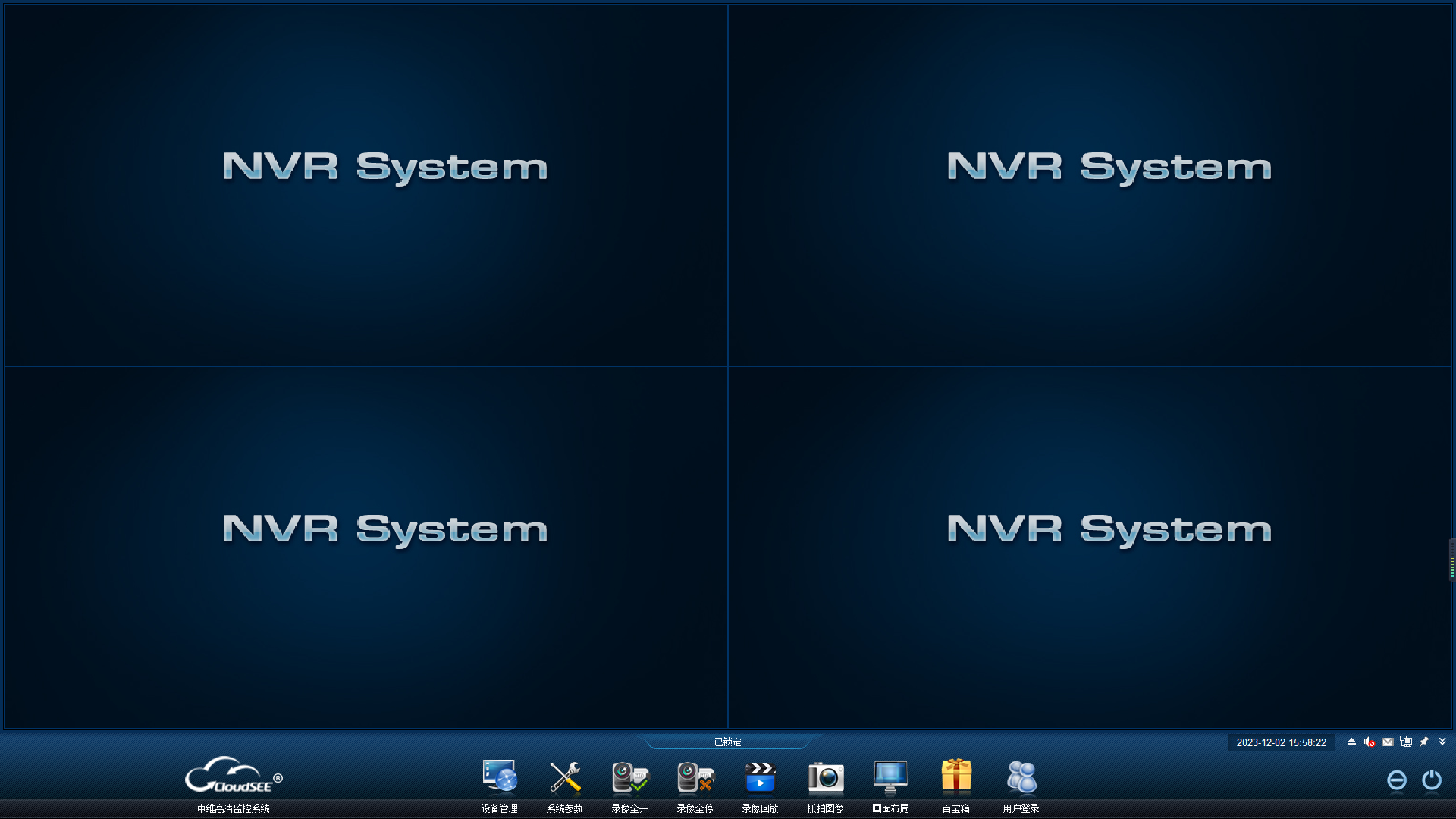
该软件支持多种操作系统和平台,包括Windows、Linux、Android等,方便用户在不同设备上使用。
2、智能分析
中维高清监控系统软件集成了智能分析功能,包括人脸识别、物体识别、行为分析等,可以自动识别和分析监控画面中的异常情况。
3、远程管理
该软件支持远程管理,用户可以通过网络远程访问和管理监控设备,方便管理和维护。
4、定制化服务
根用户需求,中维高清监控系统软件支持定制化服务,可以提供个性化的监控解决方案。
2、画面布局:拖换窗口、悬浮窗口、画面轮显、多显示器输出;
3、通道录像:常规录像、定时录像、报警录像、标准mp4录像格式;
4、图像调节:码流、帧率、比特率、亮度、对比度等;
5、报警联动:报警录像、报警抓图、报警声音、报警邮件;
6、录像回放:时间轴回放、可快进、可抓图、可剪辑等;
7、远程功能:可开启云视通服务,远程查看JNVR。
1、打开中维监控系统软件,进入主窗口界面,点击”录像回放“进入录像回放界面,选择日期。
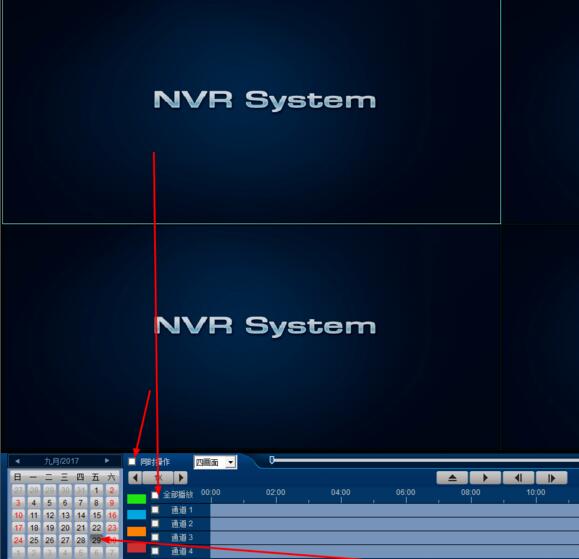
2、然后您就可以看到回放了。
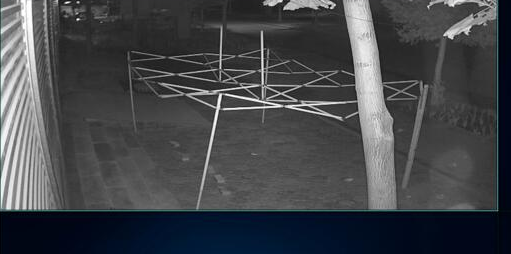
中维监控系统怎么设置系统自动报警
1、打开中维监控系统软件,进入主窗口界面,点击”开启视频丢失检测“启动移动检测”,点击“区域设置”。
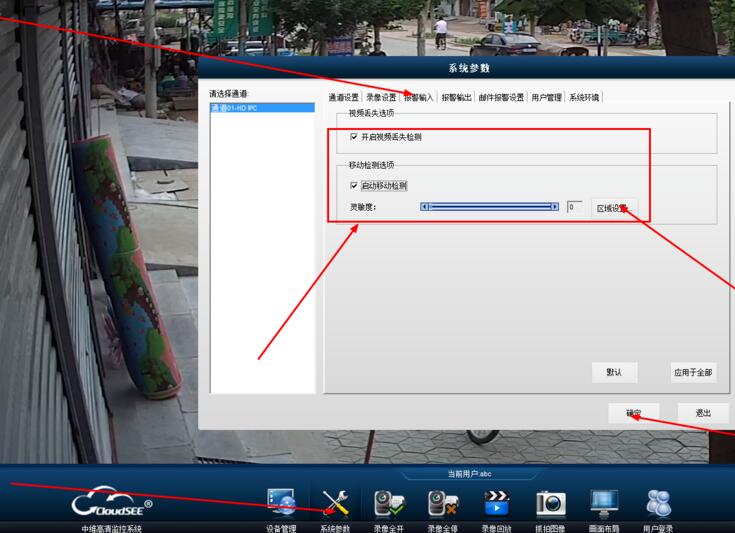
2、选择您你想监视的区域以后,点击“确定”,系统会自动返回到第一个窗口,再次点击“确定“即可。
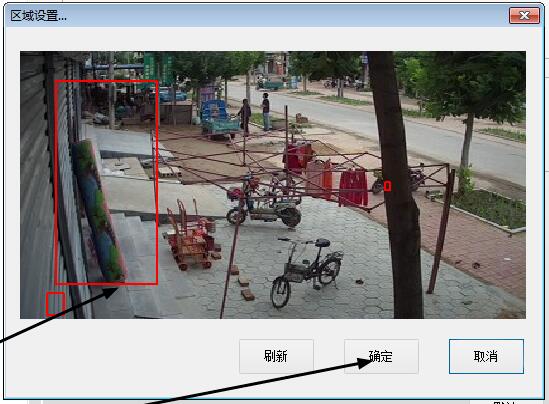
3、点击”系统参数“——”报警输出“依次点击:“开启录像”——“检测到报警后抓拍图像”——“检测到报警后播放报警音”,点击“确定”即可。
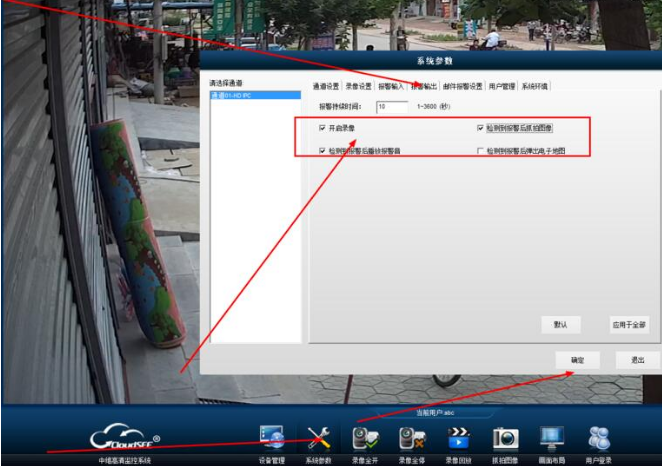
1、从【主菜单】→【网络管理】进入网络参数设置界面,有四种联网方式可选择:手动配置IP、DHCP自动获取、ADSL拨号、无线网卡手动配置IP,手动输入分配给本机的IP地址。“子网掩码”/“网关”据DVR所处的网络环境填写。
2、若网络中没有路由器设备,请分配同网段的IP地址。
3、若网络中有路由设备则需要设置好相应网关。“DNS”为设置域名服务器IP地址(每个城市不一样)。设置完毕后点【保存设置】生效。
中维高清监控系统怎么设置电脑打开后自动登录?
1、可以在WINDOWS系统把中维高清监控系统启动项设置成开机自动启动。
2、登录中维数字监控系统,在首页右下角点击“技服中心”。
3、填写个人信息,需要填写相关的个人信息进行确认。
4、设置完成后点管理设置项,在弹出的界面下勾选开机启动,然后保存退出,重启以后即可生效。
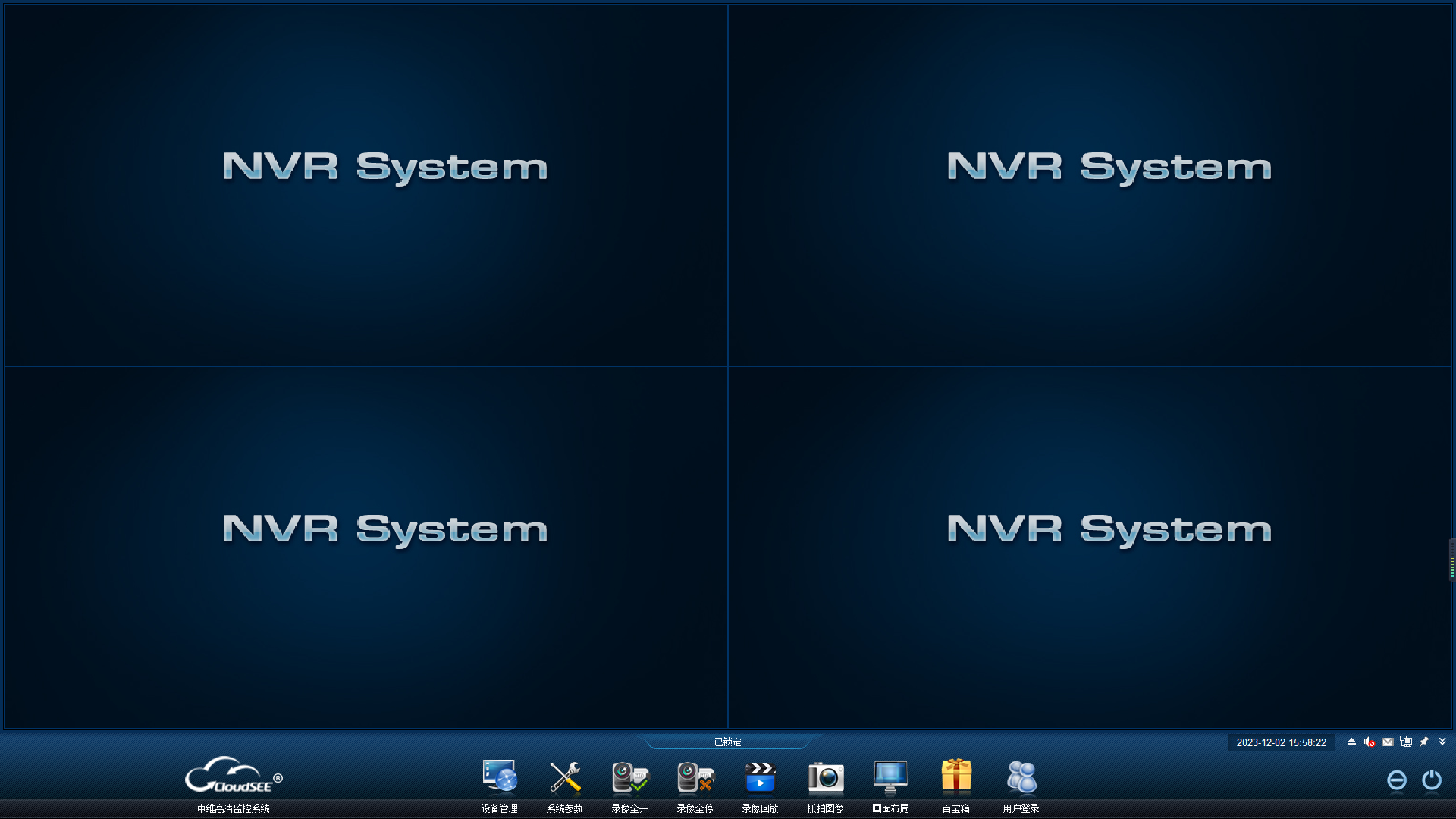
软件特色
1、多平台支持该软件支持多种操作系统和平台,包括Windows、Linux、Android等,方便用户在不同设备上使用。
2、智能分析
中维高清监控系统软件集成了智能分析功能,包括人脸识别、物体识别、行为分析等,可以自动识别和分析监控画面中的异常情况。
3、远程管理
该软件支持远程管理,用户可以通过网络远程访问和管理监控设备,方便管理和维护。
4、定制化服务
根用户需求,中维高清监控系统软件支持定制化服务,可以提供个性化的监控解决方案。
功能介绍
1、设备管理:中维IPC、支持ONVIF协议的IPC( 需要配合U盾使用 );2、画面布局:拖换窗口、悬浮窗口、画面轮显、多显示器输出;
3、通道录像:常规录像、定时录像、报警录像、标准mp4录像格式;
4、图像调节:码流、帧率、比特率、亮度、对比度等;
5、报警联动:报警录像、报警抓图、报警声音、报警邮件;
6、录像回放:时间轴回放、可快进、可抓图、可剪辑等;
7、远程功能:可开启云视通服务,远程查看JNVR。
中维监控系统使用方法
中维监控系统怎么看录像回放1、打开中维监控系统软件,进入主窗口界面,点击”录像回放“进入录像回放界面,选择日期。
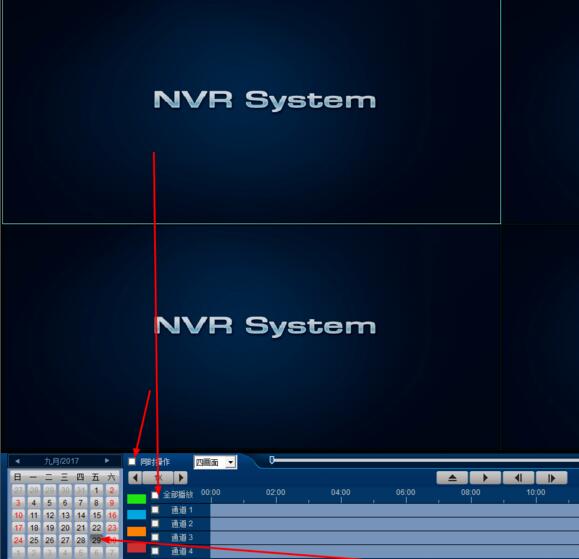
2、然后您就可以看到回放了。
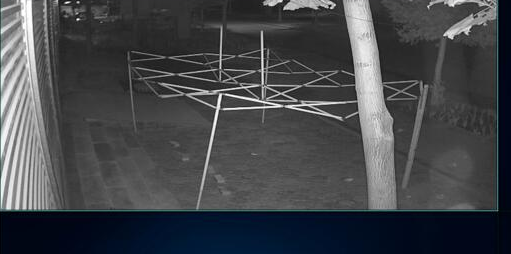
中维监控系统怎么设置系统自动报警
1、打开中维监控系统软件,进入主窗口界面,点击”开启视频丢失检测“启动移动检测”,点击“区域设置”。
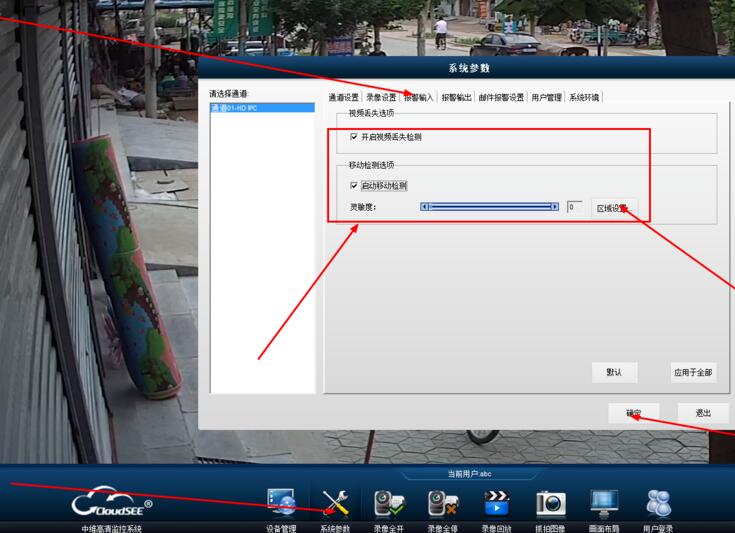
2、选择您你想监视的区域以后,点击“确定”,系统会自动返回到第一个窗口,再次点击“确定“即可。
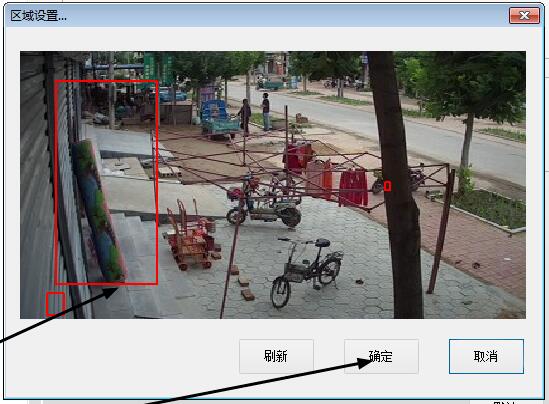
3、点击”系统参数“——”报警输出“依次点击:“开启录像”——“检测到报警后抓拍图像”——“检测到报警后播放报警音”,点击“确定”即可。
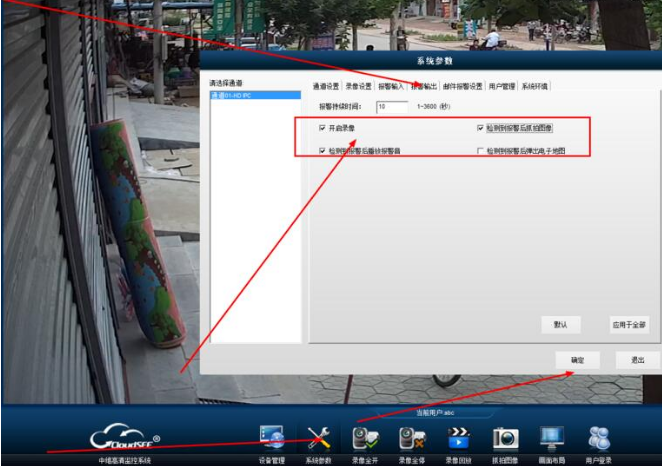
常见问题
中维高清监控系统怎么改摄像头IP?1、从【主菜单】→【网络管理】进入网络参数设置界面,有四种联网方式可选择:手动配置IP、DHCP自动获取、ADSL拨号、无线网卡手动配置IP,手动输入分配给本机的IP地址。“子网掩码”/“网关”据DVR所处的网络环境填写。
2、若网络中没有路由器设备,请分配同网段的IP地址。
3、若网络中有路由设备则需要设置好相应网关。“DNS”为设置域名服务器IP地址(每个城市不一样)。设置完毕后点【保存设置】生效。
中维高清监控系统怎么设置电脑打开后自动登录?
1、可以在WINDOWS系统把中维高清监控系统启动项设置成开机自动启动。
2、登录中维数字监控系统,在首页右下角点击“技服中心”。
3、填写个人信息,需要填写相关的个人信息进行确认。
4、设置完成后点管理设置项,在弹出的界面下勾选开机启动,然后保存退出,重启以后即可生效。
猜您喜欢

- 电脑监控软件推荐
- 随着计算机、网络以及图像处理、传输技术的飞速发展,视频监控技术也有了长足的发展。而电脑监控软件能监控员工从开机以后的一切操作。比如灰鸽子,第三只眼,网络人,它们都可以监控员工的电脑屏幕、上网、聊天、邮件、文件操作等均被监控及记录。电脑监控软件也成为视频监控不可缺少的一部分。那么电脑监控软件哪个好呢?到小编整理的电脑监控摄像头软件当中看看吧!
-

workwin(局域网监控软件) v10.5.19 监控软件 / 4.58M
-

灰鸽子远程管理系统 v7.4.0官方版 远程监控 / 28.42M
-

微方摄像头监控系统 v11.85官方版 远程监控 / 14.72M
-

目击者电脑监控专家官方版 v26.1 远程监控 / 3.99M
-
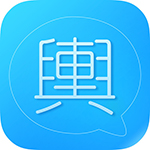
金石舆情监测系统 v12.8官方版 远程监控 / 181.91M
-

福凯威数字监控系统(福凯威T版) v1.0.1.7官方版 远程监控 / 8.57M
同类软件
网友评论
共0条评论(您的评论需要经过审核才能显示)
分类列表
类似软件
-

福凯威数字监控系统(福凯威T版) v1.0.1.7官方版 远程监控 / 8.57M
-

ImWatcher(视频监控系统) v1.5 远程监控 / 24.32M
-
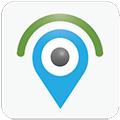
TrackView(踪视通) v4.1.7.0官方版 远程监控 / 14.82M
-

摄像头安防监控系统 v6.0专业版 监控软件 / 2.91M
-

大势至服务器文件备份系统 v1.8官方版 备份还原 / 13.21M
精彩推荐
换一换本类更新
-

灰鸽子远程管理系统 v7.4.0官方版 远程监控 / 28.42M
查看
专题推荐
本类排行
月排行总排行






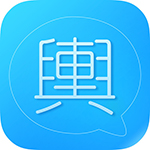

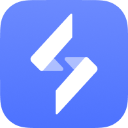

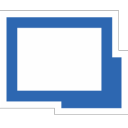

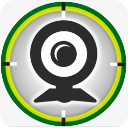




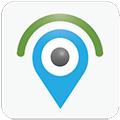


















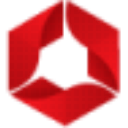


 赣公网安备 36010602000087号
赣公网安备 36010602000087号